这里给大家介绍一下怎么使用excel的替换功能
工具/原料
excel
情况1
1、先举一个例子,比如我想把单元格区域A1:E15这一区域内容里的“验旧森”替换为“研究生”

3、这时会弹出一个“查找与替换”对话框见下图查找内容填:验旧森替换内容填:研究生最后点”全部替换“见下图
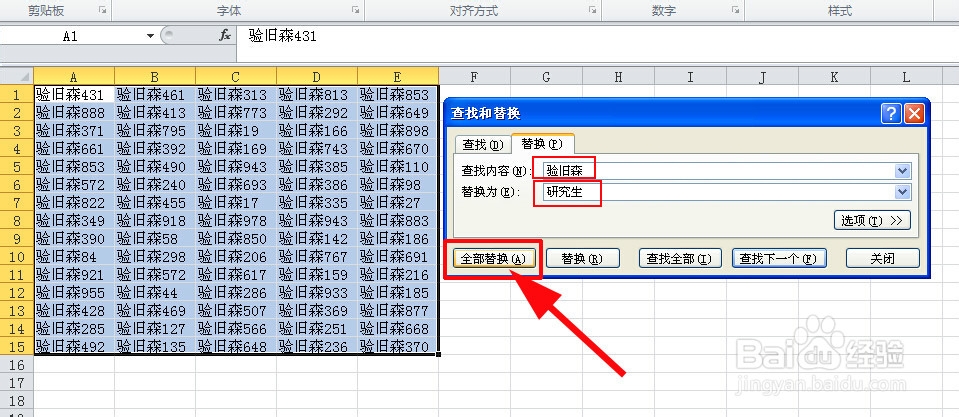
情况2
1、比如我想把单元格区域A1:E15这一区域中的单元格内容为“验旧森”的单元格替换为“研究生”,但是包含“验旧森”的单元格不进行替换。如下图所示效果

3、在”查找与替换”对话框中查找内容填:验旧森替换内容填:研究生然后点击“选项”按钮见下图


